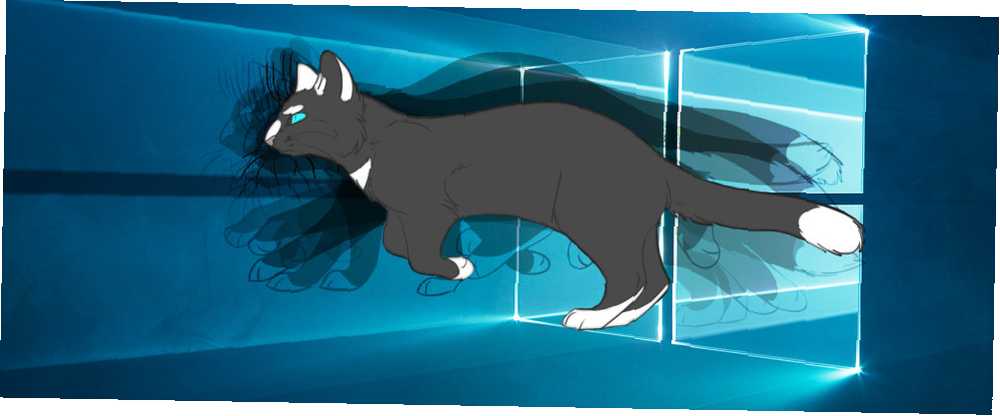
William Charles
0
3504
849
GIF-ovi su postali životna vijest internetske kulture. Rijetko internetski feed ne sadrži nekoliko (stotinu) smiješnih, informativnih ili simpatičnih GIF-ova.
Jeste li znali da svoju ljubav prema GIF-ovima možete ponijeti na radnu površinu? Postoje načini za stvaranje GIF pozadina u sustavu Windows Kako koristiti animirani GIF kao pozadinu u sustavu Windows 10 Kako koristiti animirani GIF kao pozadinu u sustavu Windows 10 S jedne strane, statične pozadine su dosadne. S druge strane, video pozadine su previše ekstremne. Evo kompromisa koji vam treba: animirani GIF-ovi! , ali koristeći popularni Windows program Rainmeter, na radnu površinu možete postaviti onoliko GIF-ova koliko želite.
Evo što će vam trebati
Da biste postigli željene efekte, trebat će vam sljedeći dokumenti, nešto teksta, slika i naravno Rainmeter.
Datoteka INI
Rainmeter-ova INI datoteka povezuje vaše slike s programom. Prvo, krenite na korijenski direktorij kišnih mjera u C: \ Korisnici \ [Naziv računala] \ Dokumenti \ Rainmeter \ Skins. Unutar ove mape, na primjer, stvorite novu mapu s imenom po vašem izboru GIF.
Unutar ove mape stvorite svoju INI datoteku. To učinite tako da desnom tipkom miša kliknete unutar vašeg GIF kataloga i odaberete Novi > Tekstualni dokument. Kopirajte i zalijepite sljedeći kôd u ovaj dokument:
[Rainmeter] Update = 45 [ImageNumberCalc] Mjera = Formula Calc = Brojač% [*] [ImageMeter] Mjerač = Image ImageName = # @ # [GIF Ime mape] \ frame_ [ImageNumberCalc] .gif AntiAlias = 1 DynamicVariables = 1 W = 300 H = PreserveAspectRatio = 1Nekoliko stvari koje treba napomenuti o ovom dijelu koda. Prvo, jedina potrebna promjena koda bit će ImageName parametar. Zamijeniti [GIF naziv mape] s čim god ste imenovali mapu koja sadrži vaš GIF.
Drugo, tvoje Formula parametar. Formula će učitati količinu slika koju odredite za svoj GIF. Neki GIF-ovi mogu imati samo 10 okvira, dok drugi mogu obuhvaćati stotine okvira. Na vama je samo da promijeniti ovaj parametar iz [*] do iznosa potrebnog za vaš GIF, uz jednu dodanu (za 34 slike je potreban unos od 35). Ovaj je broj lako provjeriti, a daljnja objašnjenja biti će data u sljedećem odjeljku. Ne zaboravite da ne zbunite Formulu sa ažuriranje, koji kontrolira brzinu reprodukcije vašeg GIF-a.
Savjet stručnjaka: Nemate GIF za upotrebu? Pogledajte ove sjajne alate za stvaranje animiranih GIF-ova u sustavu Windows 3 Najbolji alati za stvaranje besplatnih animiranih GIF-ova u sustavu Windows 3 Najbolji alati za stvaranje besplatnih animiranih GIF-ova u sustavu Windows Želite li početi stvarati vlastite GIF-ove? Ovi alati animiraće vas u kratkom vremenu. .
Treći najvažniji parametri su W i H. W stoji za širinu, a H za visinu. To će kontrolirati veličinu vašeg GIF-a. Pored W i H, PreserveAspectRatio spriječit će vašu sliku da se iskrivi. Omogućivanje ovog parametra omogućit će vam izmjenu ili W ili H parametara, te zadržati cijelu sliku. Da biste ga isključili, promijenite 1 do a 0 ili u potpunosti izbrisati parametar.
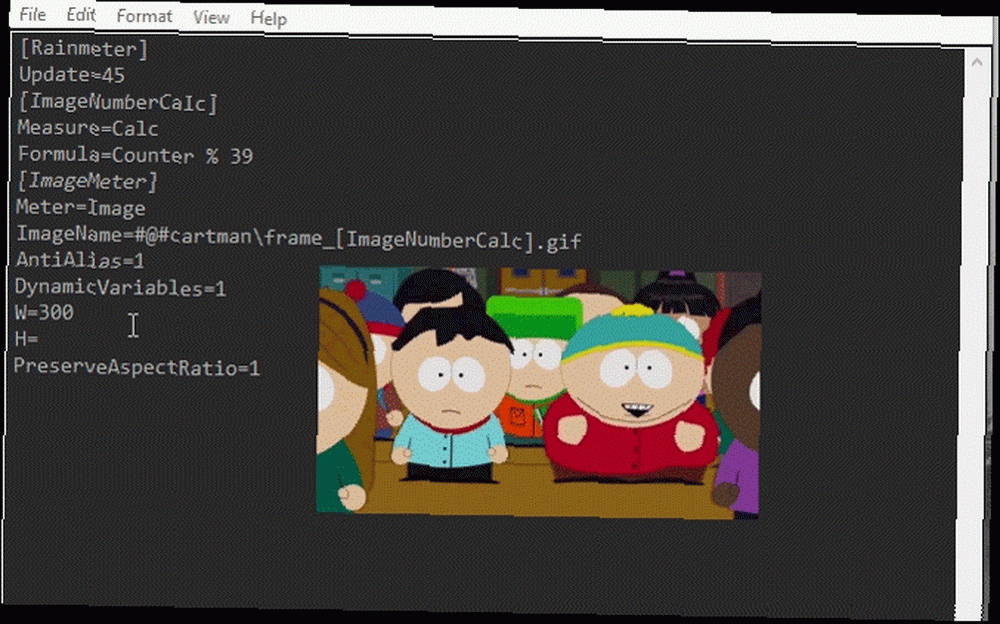
Spremite svoje tekstualne dokumente, imenovajte ih nečim jednostavnim i uključite dodane .ini proširenje. Imenovanje datoteke s nastavkom INI, coffee.ini na primjer, omogućit će Rainmeter da prepozna vašu datoteku.
GIF datoteka
Stvorite mapu unutar svoje GIF mape pod nazivom @Resursi. U toj će se mapi nalaziti slike povezane s vama INI datotekom. Unutar ove mape stvorite drugu mapu. Dajte toj mapi mapu koja se odnosi na vaš GIF zbog jednostavne lokacije. Na primjer, imenovao sam mapu koja sadrži moje GIF datoteke kava.
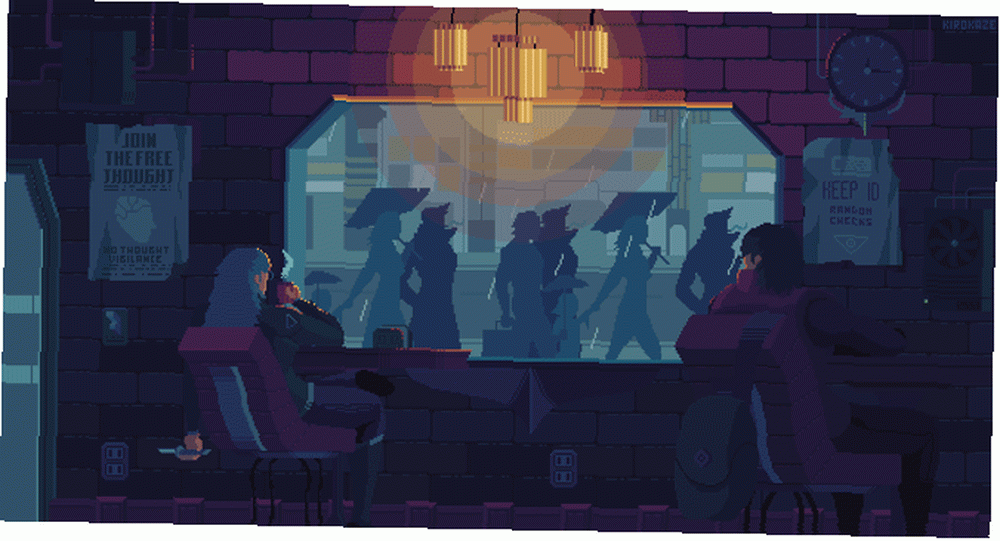 Kreditna slika: kirokaze putem DeviantArt
Kreditna slika: kirokaze putem DeviantArt
Postavite željeni GIF u ovu mapu. Sada, kada imate GIF za rad, morate koristiti program za dijeljenje koji GIF sastavlja u asortiman pojedinačnih GIF slika. Ovo su slike koje ćete koristiti za stvaranje GIF-a za radnu površinu.
Podijelite svoj GIF
Trebat ćete podijeliti svoj GIF. Ovaj je postupak jednostavan i može se automatizirati pomoću EZGIF-a. Funkcija razdvajanja omogućit će vam da učitate i podijelite svoj GIF na pojedinačne GIF slike. Nakon što podijelite sliku, preuzmite ZIP datoteku koja sadrži vaše slike i premjestite je u odgovarajuću GIF mapu.
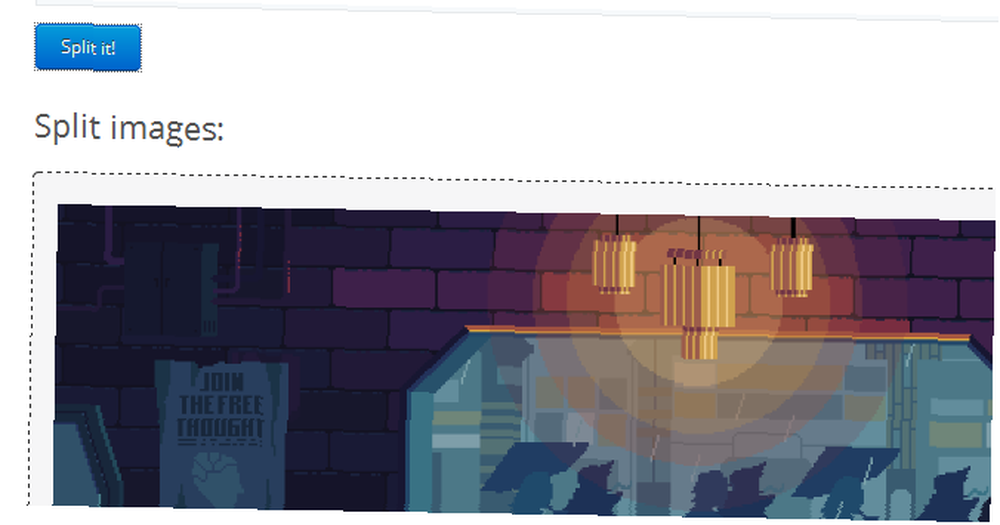
Otpakujte datoteku. Sada bi trebali imati originalnu GIF datoteku, zip datoteku i vaše pojedinačne slike. Izbrišite i originalni GIF i komprimiranu datoteku, ostavljajući iza sebe samo vaše pojedinačne slike.
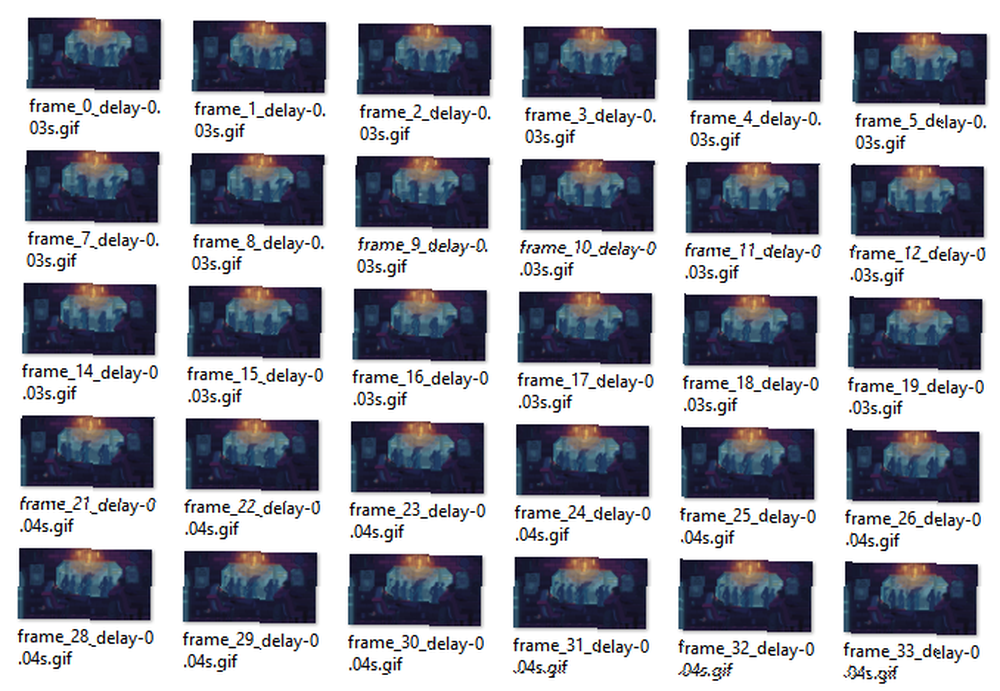
Sada preimenujte svoje GIF datoteke. Vaša INI datoteka određuje slike unesene u Rainmeter. Date skripte omogućuju slike s nazivima frame_ [ImageNumberCalc] gif, znači datoteke nazvane frame_1.gif, frame_2.gif, frame_3.gif, i tako dalje. (Pogledajte naše savjete za masovno preimenovanje više datoteka u sustavu Windows. Kako skupiti preimenovanje i masovno izbrisati datoteke u sustavu Windows Kako skupno preimenovati i masovno izbrisati datoteke u sustavu Windows. Vrlo je vjerojatno da je netko drugi ćelav i zamislio. Pokazat ćemo vam sve trikove.)
Ovo dobro uspijeva za automatski format koji EZGIF koristi za svoje slike. Postoji puno metoda za masovno preimenovanje datoteka, od kojih je najjednostavnija alat za skupno preimenovanje (BRU). Kopirajte i zalijepite slike u BRU, odaberite ih sve u programu i povećajte Posljednji n parametar ispod Ukloniti do 12. Time ćete ukloniti kraj datoteka i sačuvati format frame_ [Number]. Klik Preimenovati u donjem desnom kutu BRU za podnošenje zahtjeva.
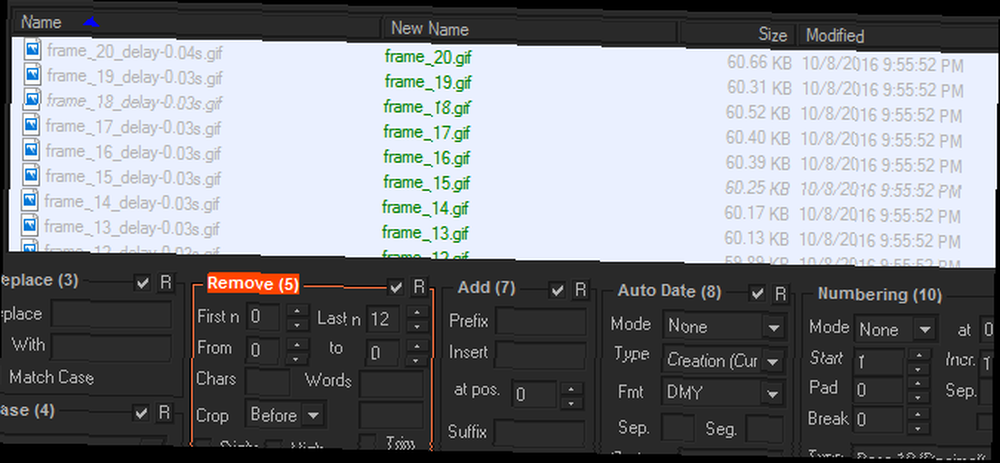
Konačno, promijenite parametar Formule u originalnoj INI datoteci. Zamijenite [*] s koliko god okviri vaš GIF uključuje plus jedan.
Aktiviranje vašeg GIF-a u Rainmetru
Otvorite svoj Upravljajte kišnim brojem prozor i odaberite Osvježi sve. Pronađite i dvaput kliknite INI datoteku za svoj GIF i trebala bi se pojaviti na radnoj površini. Ako želite prikazati više GIF-a na radnoj površini, stvorite duplikanu kopiju korijenske GIF datoteke i po potrebi izmijenite datoteke.

Testovi za usporednu analizu pokazuju kako usporediti svoj CPU i GPU Poput Pro Kako usporediti svoj CPU i GPU Kao Pro Pro Benchmarking omogućuje korisnicima da procjenjuju performanse hardvera, rješavaju probleme i uspoređuju postavke sustava. Često se koristi među igračima. Upoznajemo vas sa tehničkim detaljima i pokazat ćemo vam kako profesionalci ocjenjuju njihove sustave. Intel i5 4460 održat će oko 5% skoka aktivnosti dok su dva primjera ove kože aktivna. Iako ova koža zahtijeva korištenje CPU-a, to neće utjecati na opće performanse računala.
GIF-ako je vaša radna površina s kišnim brojem
Posebna zahvala Redditu korisniku / u / Mathiashenru čija je izvrsna planetarna koža Rainmeter pružila velik dio okosnice za ovaj učinak!
Iskreni sam zagovornik svega što je Rainmeter. Koristeći malo know-how-a, nema ograničenja što Rainmeter može učiniti za rad na radnoj površini - čak i stvaranje interaktivnih pozadina uživo Učinite svoju radnu površinu zadivljujućom interaktivnom pozadinom uživo Uživite u radnoj površini interaktivnom pozadinom uživo Žuta pozadina vani poput žive interaktivne pozadine. To je ujedno i jedna od najvećih vježbi u prilagođavanju vašeg sustava Windows. Pokazat ćemo vam kako to jednostavno učiniti s Rainmeterom. , Ako odlučite da GIF-ovi nisu prikladni za vas, razmislite o izradi pozadina za stolne stolice paralakse pomoću Rainmeter-a. Kako stvoriti pozadinu radne površine Parallax-a s Rainmeter-om. Kako stvoriti pozadinu radne površine Parallax-a s Rainmeter-om Ako želite živu animiranu pozadinu radne površine, pogledajte Rainmeter! Ovdje ćemo vam pokazati kako stvoriti jedinstveni paralaks efekt za pozadinu radne površine sustava Windows. umjesto.











